文章詳情頁
win11任務欄變小的設置教程
瀏覽:95日期:2023-01-12 11:26:05
有的朋友在安裝完win11系統后,發現自己的任務欄太大了,占據了屏幕過多的空間,想要將任務欄縮小又不知道怎么將任務欄變小,其實我們只需要通過更改注冊表就可以了,下面就一起來看一下具體方法吧。
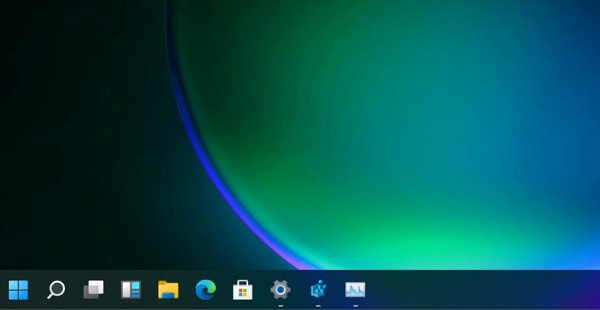
1、首先我們點擊開始菜單,在上方搜索框中輸入“regedit”,然后點擊注冊表編輯器打開。
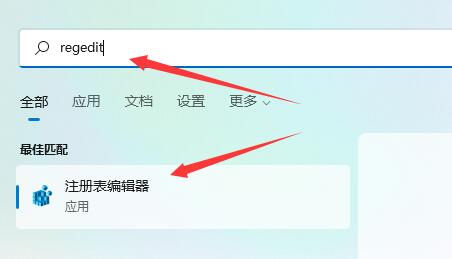
2、打開注冊表后,我們直接將如下路徑復制到上面的路徑中:“HKEY_CURRENT_USERSoftwareMicrosoftWindowsCurrentVersionExplorerAdvanced”
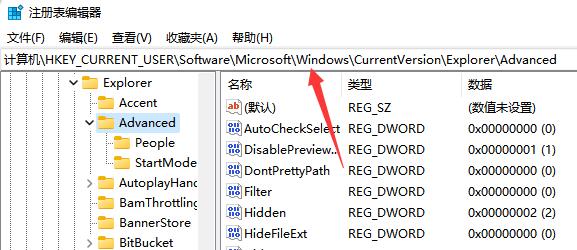
3、然后在其中新建一個“DWORD(32)位”值。
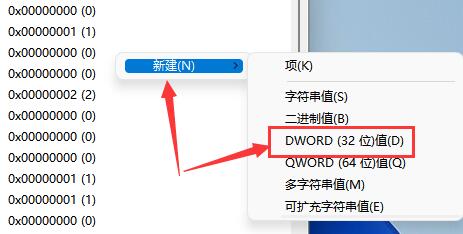
4、將它命名為“TaskbarSi”,并雙擊打開。
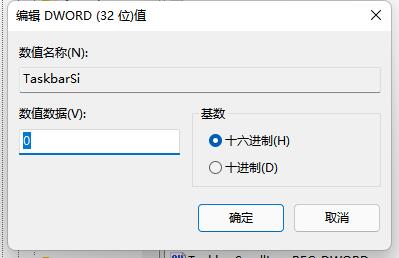
5、將它的值更改為“0”即可將任務欄變小。
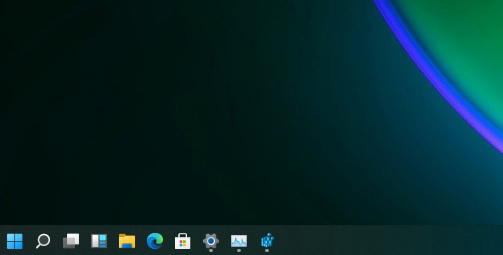
6、另外如果我們想要中任務欄,可以在這里將值改為“1”
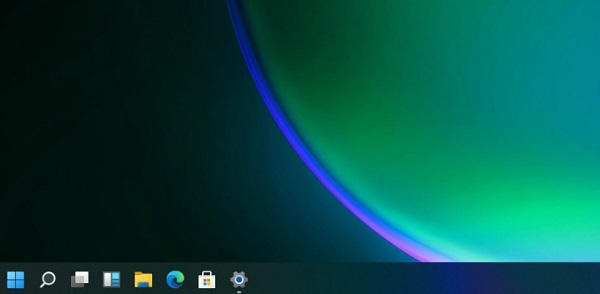
7、如果要使用大任務欄就改為“2”
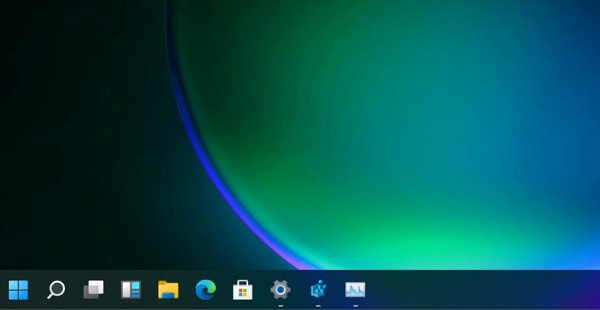
相關文章:常見問題匯總 | 顏色怎么改 | 靠左面怎么設置
以上就是win11任務欄變小的設置教程了,大家快去設置自己喜歡的任務欄大小吧。想知道更多相關教程還可以收藏好吧啦網。
以上就是win11任務欄變小的設置教程的全部內容,望能這篇win11任務欄變小的設置教程可以幫助您解決問題,能夠解決大家的實際問題是好吧啦網一直努力的方向和目標。
上一條:win11任務欄不折疊設置教程下一條:win11任務欄全透明設置教程
相關文章:
1. Win7磁盤整理碎片怎么操作?Windows7磁盤碎片整理教程2. Win11更新失敗:某些更新文件沒有正確簽名錯誤代碼0x800b0109怎么辦?3. Win10更新安裝失敗怎么辦?Windows10更新安裝失敗的解決方法4. 筆記本Win10網絡顯示黃色感嘆號上不了網怎么辦?5. mac程序沒反應怎么辦 mac強制關閉程序的方法6. Win10系統怎么去除廣告 如何去除Win10小廣告7. Win11 Release 預覽版 Build 22000.1879更新補丁KB5025298(附更新修復內容匯總)8. 裝Win10系統用磁盤分區類型選mbr好還是GUID分區格式好?9. uos如何安裝微信? uos系統微信的安裝教程10. UOS應用商店不能用怎么辦? uos系統應用商店不能使用的解決辦法
排行榜
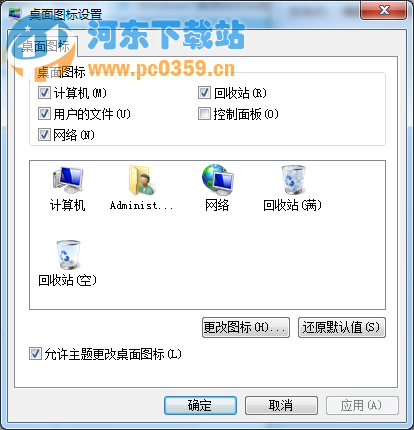
 網公網安備
網公網安備